
Gabriel Brooks
0
3795
484
Chcesz, aby system Windows 8 działał na komputerze Mac, ale nie wiesz, od czego zacząć? To zrozumiałe: istnieje wiele opcji i może stać się przytłaczające.
Niezależnie od tego, czy interesuje Cię bardziej zaawansowana gra na komputerze Mac Szczegółowe spojrzenie na stan gier na komputerze Mac w 2014 roku Szczegółowe spojrzenie na stan gier na komputerze Mac w 2014 roku Czy gracze mogą wreszcie porzucić system Windows i korzystać z komputera Mac do pracy i gra? lub po prostu trzeba od czasu do czasu uruchomić określony program systemu Windows, możesz mieć wrażenie, że nie masz pojęcia, od czego zacząć. Aby uprościć sprawę, omówmy dwie główne opcje:
- Podwójne uruchamianie: Oznacza to, że podczas uruchamiania komputera możesz wybierać między uruchomionym systemem Windows lub OS X. Windows może w ten sposób w pełni korzystać z komputera Mac, ale może to być niewygodne - musisz ponownie uruchomić komputer Mac za każdym razem, gdy chcesz przełączać się między systemami operacyjnymi.
- Wirtualizacja: Oznacza to, że gdy korzystasz z systemu OS X, możesz jednocześnie uruchomić system Windows. Windows nie będzie działał tak dobrze, ponieważ nie może korzystać ze wszystkich zasobów komputera Mac, ale ta metoda może być wygodniejsza - możesz błyskawicznie przełączać się między programami Windows i Mac.
Oczywiście jest to tylko punkt wyjścia - sprawy stają się znacznie bardziej skomplikowane. Na przykład: możesz uruchomić system Windows podwójnie, używając dysku twardego wewnątrz komputera, ale możesz także uruchomić system Windows z dysku USB, jeśli chcesz. Istnieją trzy główne programy do uruchamiania systemu Windows na maszynie wirtualnej, wszystkie z własnymi zaletami i wadami.
Więc jaki jest najlepszy sposób na uzyskanie systemu Windows na komputerze Mac? Twierdzę, że to zależy od twojej sytuacji. Spójrzmy na cztery metody.
Jeśli jesteś użytkownikiem systemu Windows, który bawi się pomysłem przejścia na komputer Mac, zapoznaj się z tym przewodnikiem dotyczącym korzystania z komputera Mac dla systemu Windows.
Uwaga: Aby to zrobić, potrzebujesz systemu Windows.
Jeśli chcesz uruchomić system Windows 8 na komputerze Mac, potrzebujesz kopii systemu Windows 8. Nie można tego obejść (przynajmniej nie legalnie). Możesz kupić Windows 8 od Microsoft; ceny różnią się.
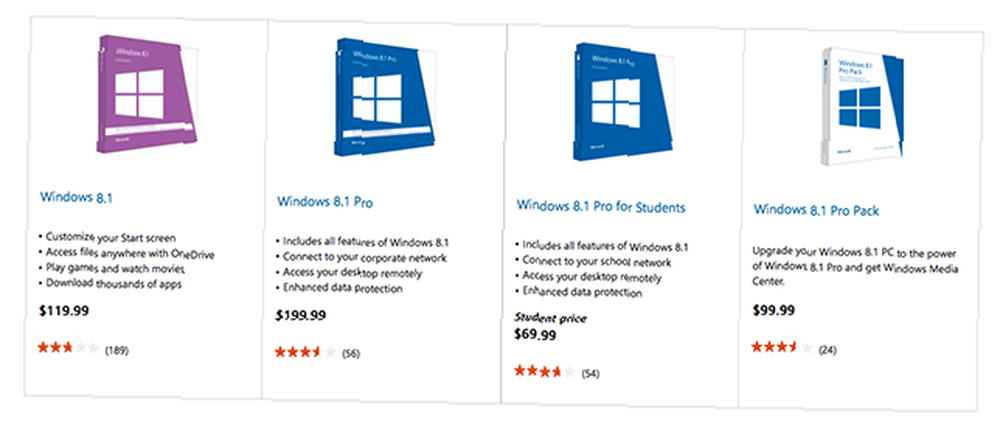
Możesz także sprawdzić witryny takie jak eBay lub Amazon pod kątem rabatów. Kolejna rzecz warta odnotowania: jeśli planujesz podwójne uruchamianie, naprawdę powinieneś wykonać kopię zapasową swoich plików. Najlepsze rozwiązanie z potrójną kopią zapasową dla twojego Maca [Mac OSX] Najlepsze rozwiązanie z potrójną kopią bezpieczeństwa dla twojego Maca [Mac OSX] Jako programista tutaj MakeUseOf i jako osoba, która zarabia cały swój dochód z pracy online, można śmiało powiedzieć, że mój komputer i dane są dość ważne. Są idealnie skonfigurowane pod kątem produktywności z… po pierwsze.
W ten sposób poznajmy różne sposoby uruchamiania systemu Windows na komputerze Mac.
1. Podwójny rozruch systemu Windows na komputerze Mac przy użyciu dysku twardego komputera Mac
Najłatwiejsza metoda, która zapewnia najlepszą wydajność, ale zajmuje miejsce na dysku twardym i wymaga ponownego uruchomienia komputera za każdym razem, gdy chcesz uruchomić system Windows. Zalecany dla graczy.
Komputer Mac jest wyposażony w Boot Camp, który ułatwia podwójne uruchomienie systemu Windows. Dzięki tej konfiguracji możesz wybrać uruchamianie systemu OS X lub Windows podczas uruchamiania komputera Mac. Aby to zrobić, będziesz potrzebować co najmniej 30 GB wolnego miejsca na dysku twardym, a więcej jest zalecane, jeśli planujesz zainstalować dużo oprogramowania Windows.
Rozpoczęcie pracy jest proste: wystarczy uruchomić Asystenta Boot Camp znajdującego się w folderze Narzędzia.
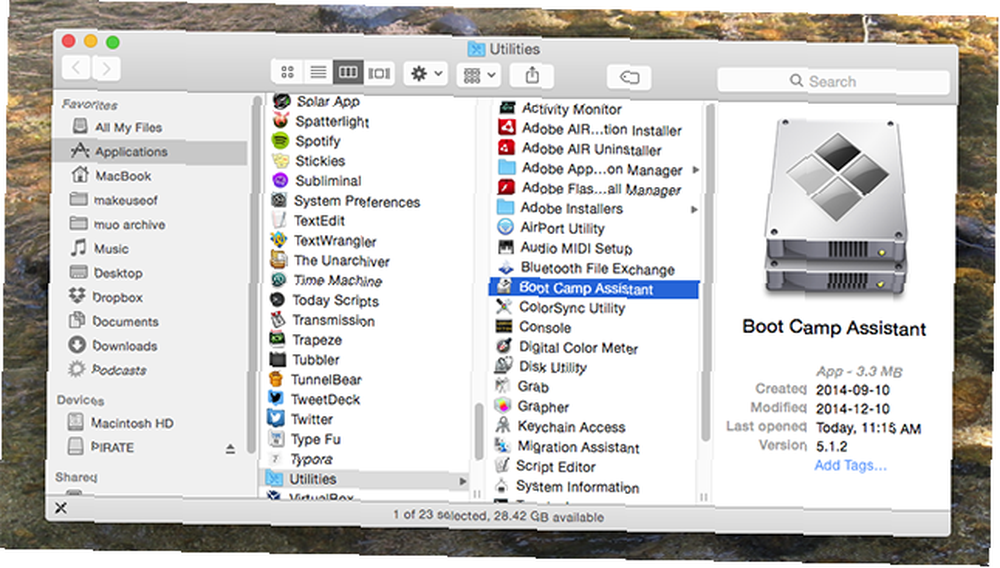
Uruchom program, a zostaniesz poprowadzony przez cały proces. Zostaną pobrane sterowniki systemu Windows dla komputera Mac, na dysku twardym zostanie utworzona partycja, a spora część instalacji systemu Windows zakończy się, zanim jeszcze uruchomisz ponownie komputer Mac.
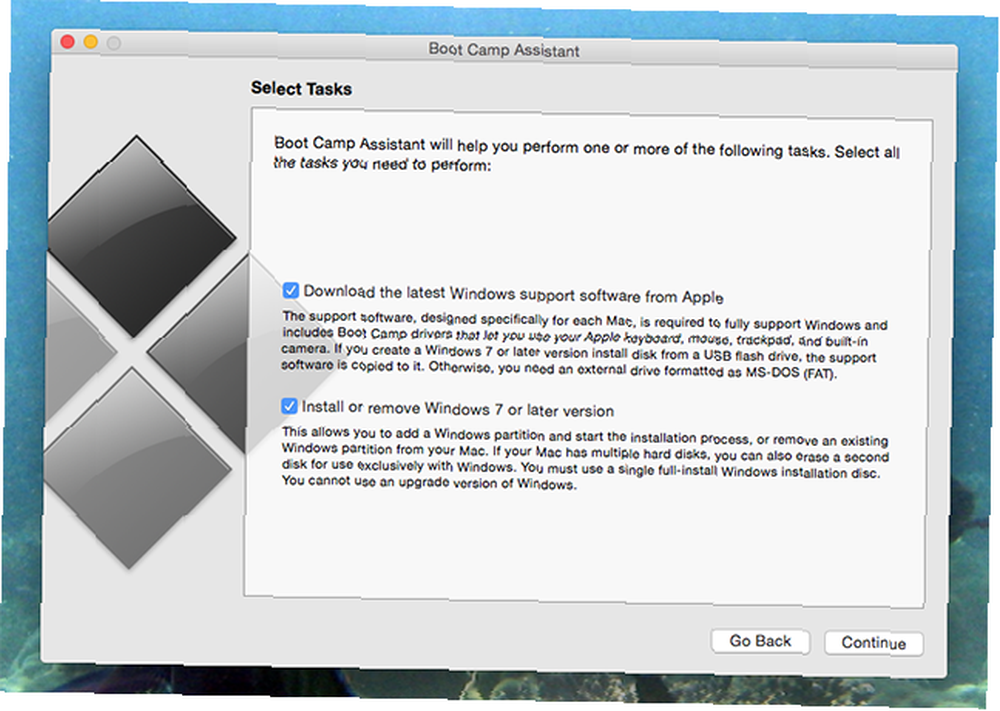
Simon pokazał, jak zainstalować system Windows 8 na Macbooku. Jak wypróbować system Windows 8 na komputerze MacBook Air Jak wypróbować system Windows 8 na komputerze MacBook Air Jeśli czytasz ten artykuł, prawdopodobnie jesteś użytkownikiem systemu Mac OS X, ale to nie znaczy, że nie powinieneś być zaintrygowany. Jeśli Windows 8 wzbudził twoje zainteresowanie, dlaczego nie wziąć go na test… za pomocą Bootcamp w 2012 roku, a proces od tego czasu niewiele się zmienił.
2. Uruchom system Windows na komputerze Mac z zewnętrznego dysku twardego
Nieco trudniejsza metoda, która wymaga dostępu do komputera z systemem Windows w celu skonfigurowania. Gorsza wydajność niż Boot Camp, ale lepsza niż większość maszyn wirtualnych. Wymaga ponownego uruchomienia komputera za każdym razem, gdy chcesz uruchomić system Windows, ale nie zajmuje miejsca na dysku twardym komputera Mac.

Nie masz dużo wolnego miejsca na dysku twardym komputera Mac? Możliwe jest również uruchomienie pełnej wersji systemu Windows na komputerze Mac z dysku zewnętrznego. Możesz użyć tego dysku na dowolnym komputerze Mac, a wszystkie zainstalowane programy systemu Windows będą dostarczane z Tobą.
Haczyk? Nie można użyć Boot Camp do skonfigurowania procesu. Znalazłem metodę, która działa, ale wymaga dostępu do komputera z systemem Windows. W razie potrzeby spytaj znajomego korzystającego z systemu Windows - będziesz potrzebował maszyny tylko raz.
Będziesz także potrzebował darmowego programu o nazwie WinToUSB i napędu USB do zainstalowania systemu Windows. Użyłem starego zewnętrznego dysku twardego, ale jeśli masz dostęp do dysku flash większego niż 32 GB, powinien on działać. Zalecany jest USB 3.0.
Konfiguracja
Podłącz napęd USB do komputera, a następnie otwórz narzędzie Zarządzanie dyskami. Kliknij prawym przyciskiem myszy sam dysk USB (upewniając się, że jest to dysk USB - masz zamiar usunąć wszystkie pliki z dysku).
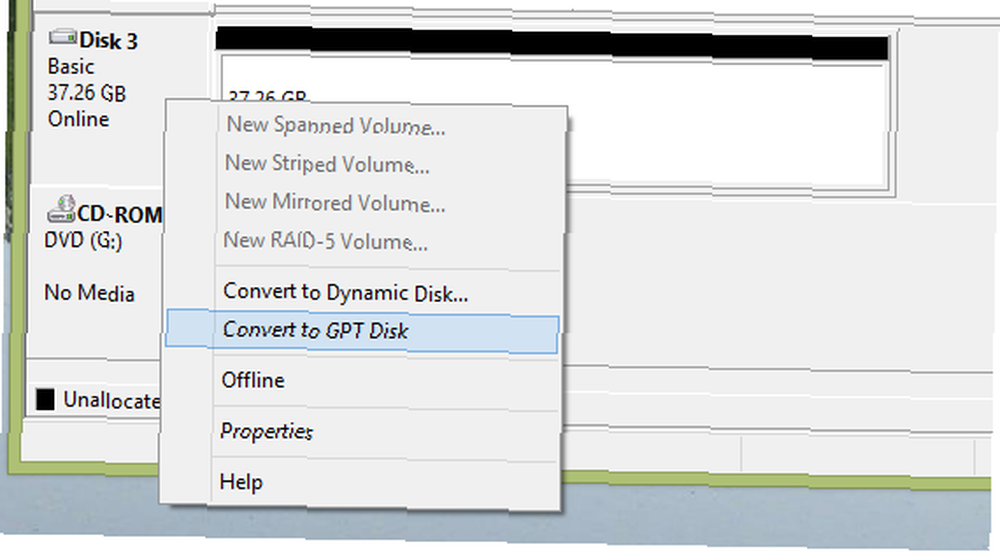
Jeśli widzisz opcję “Konwertuj na GPT”, kliknij to. Spowoduje to sformatowanie dysku, ale jest konieczne do utworzenia dysku, który uruchomi się na komputerze Mac (lub dowolnym urządzeniu zgodnym z UEFI). Jeśli widzisz opcję “Konwertuj na MBR”, nie klikaj: po prostu usuń partycje na dysku.
Kliknij dwukrotnie puste miejsce na nowo pustym dysku i utwórz partycję FAT32 - nie musi ona być większa niż 100 MB - aby służyć jako sektor rozruchowy. Następnie utwórz partycję NTFS dla pozostałego miejsca - w tym miejscu zostanie zainstalowany sam system Windows.
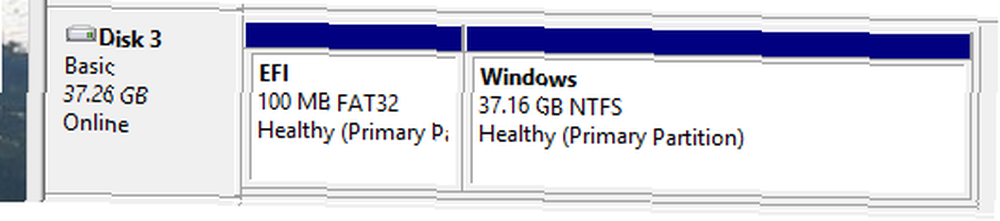
Twój dysk zewnętrzny jest teraz gotowy do pracy w WinToUSB, więc uruchom tę aplikację. Musisz skierować go w stronę dysku instalacyjnego / ISO systemu Windows 8, a następnie na dysk USB. Przypisz utworzone wcześniej partycje rozruchowe i systemowe.
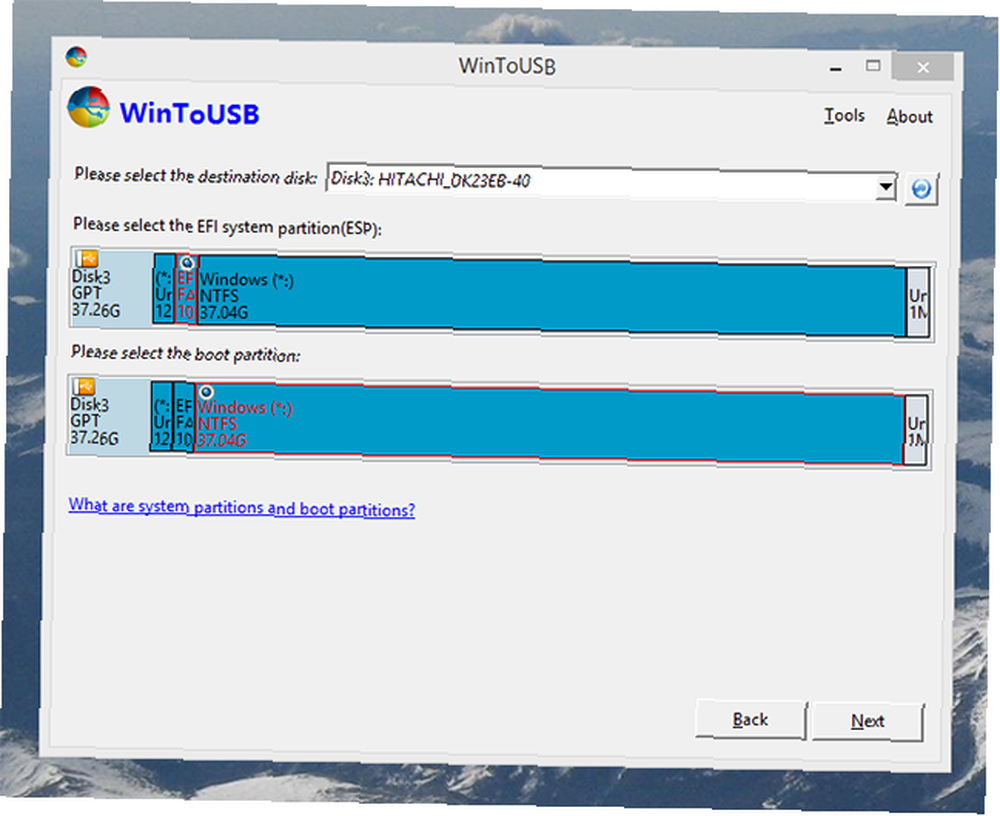
Kliknij przycisk Dalej, a WinToUSB zainstaluje system Windows na dysku USB. Po zakończeniu odłącz dysk od komputera i podłącz go do komputera Mac. Wyłącz komputer Mac, jeśli jest aktualnie uruchomiony, a następnie włącz go, przytrzymując klawisz Option.
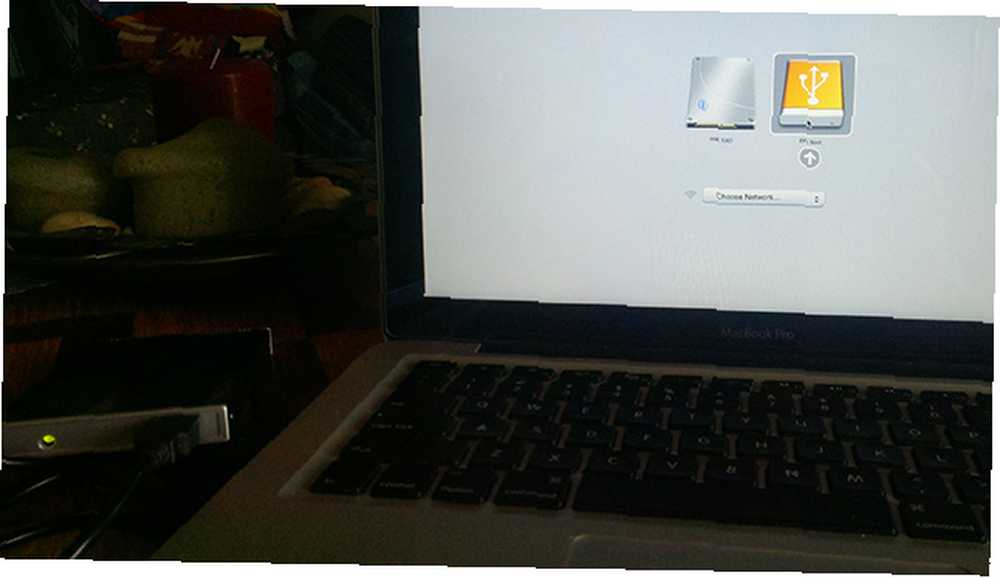
Powinieneś zobaczyć swój dysk USB jako opcję rozruchową - kliknij, aby kontynuować, a system Windows się uruchomi (chociaż może się zrestartować raz lub dwa razy, aby zakończyć proces instalacji). Będziesz miał system Windows, ale Wi-Fi i wiele innych rzeczy nie będzie działać - potrzebujesz sterowników.
Uruchom ponownie komputer Mac w systemie OS X i pobierz sterowniki Boot Camp. Prawdopodobnie będziesz chciał umieścić je na innym kluczu USB, aby uzyskać do nich dostęp z poziomu systemu Windows. Uruchom ponownie system Windows, a następnie uruchom instalator.
W końcu będziesz mieć pełną wersję systemu Windows działającą z USB, wraz ze sterownikami Mac. Ogromną zaletą tego zestawu jest to, że możesz uruchomić tę samą instancję systemu Windows na dowolnym komputerze Mac, a wszystkie programy będą Ci towarzyszyć.
3. Wirtualizacja systemu Windows na komputerze Mac za pomocą programu Parallels (80 USD)
Proste, ale drogie narzędzie do uruchamiania systemu Windows na komputerze Mac w tym samym czasie co OS X. Wydajność nie będzie odpowiadać konfiguracji podwójnego rozruchu, ale nie trzeba ponownie uruchamiać komputera, aby uruchomić oprogramowanie Windows. Zbudowany specjalnie z myślą o komputerach Mac. Zalecane dla każdego, kto musi od czasu do czasu uruchamiać kilka określonych programów Windows.
Konfigurowanie maszyn wirtualnych może być skomplikowanym procesem, ale Parallels ułatwia. Po prostu skieruj program na dysk instalacyjny systemu Windows, skonfiguruj kilka ustawień, a resztę załatwisz.
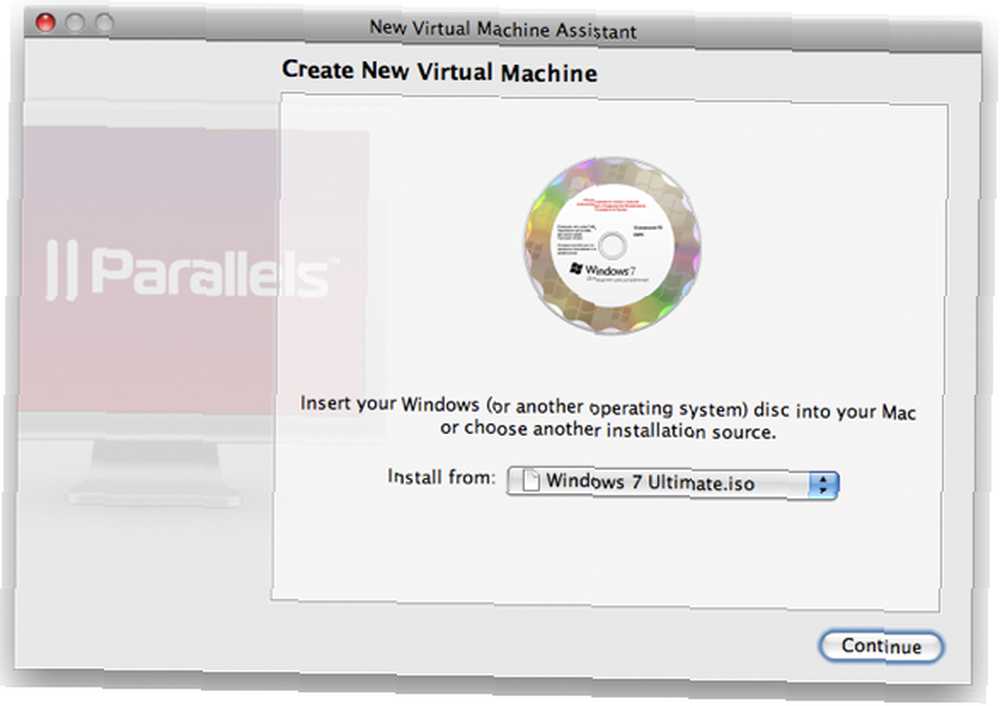
Pokazaliśmy, w jaki sposób Parallels umożliwia szybsze uruchamianie systemu Windows Szybsze uruchamianie systemu Windows na komputerze Mac z Parallels Desktop 6 [Giveaway] Szybsze uruchamianie systemu Windows na komputerze Mac z Parallels Desktop 6 [Giveaway], więc sprawdź tę recenzję, aby zobaczyć, jak program działa.
Parallels oferuje również wiele wspaniałych sztuczek specyficznych dla komputerów Mac, takich jak obsługa ulubionych skrótów klawiaturowych w systemie Windows w systemie Windows, a także tworzenie wirtualnej maszyny z partycji Boot Camp za pomocą kilku kliknięć (co oznacza, że możesz uruchomić tę samą instancję systemu Windows jako maszyny wirtualne lub samodzielnie).
Uważa się, że Parallels przewyższa VMWare Fusion (50 USD), jej głównego komercyjnego rywala, zarówno pod względem wydajności, jak i funkcji - ale Fusion jest również solidną, tańszą opcją. Sprawdź porównanie Wikipedii tych dwóch aplikacji w celu szybkiego podsumowania.
4. Wirtualizacja systemu Windows na komputerze Mac za pomocą VirtualBox (bezpłatny)
Nieco trudniejsze oprogramowanie do uruchamiania systemu Windows na komputerze Mac w tym samym czasie, co OS X. Wydajność nie jest zgodna z Parallels, ale również nie jest znacznie gorsza. Ten wieloplatformowy program nie oferuje funkcji specyficznych dla komputerów Mac.
Mówi się, że czas to pieniądz, ale tak naprawdę ma to zastosowanie tylko wtedy, gdy nie lubisz majsterkować. Jeśli chcesz poświęcić nieco więcej czasu na konfigurację maszyny wirtualnej, zdecydowanie polecam instalację systemu Windows 8 za pomocą VirtualBox. Tego właśnie używam, głównie do testowania oprogramowania Windows.
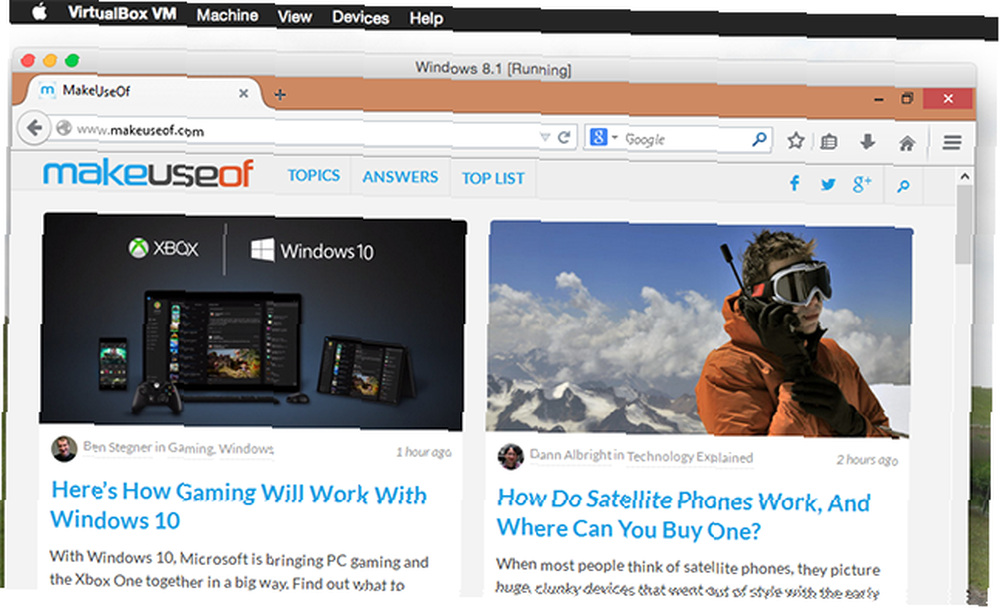
Oferujemy kompletny przewodnik po konfiguracji VirtualBox Jak korzystać z VirtualBox: Podręcznik użytkownika Jak korzystać z VirtualBox: Podręcznik użytkownika Dzięki VirtualBox możesz łatwo zainstalować i przetestować wiele systemów operacyjnych. Pokażemy Ci, jak skonfigurować system Windows 10 i Ubuntu Linux jako maszynę wirtualną. , więc sprawdź to, jeśli chcesz nauczyć się korzystać z tego potężnego oprogramowania.
Co do funkcji specyficznych dla komputerów Mac? Wiele brakuje po wyjęciu z pudełka - nie oczekuj, że skróty klawiaturowe komputera Mac będą działać. Ale niektóre rzeczy, takie jak kopiowanie i wklejanie między programami, działają świetnie. Jest też długi samouczek dotyczący uruchamiania partycji Bootcamp, jeśli chcesz poświęcić na nią trochę czasu.
Co przegapiliśmy?
Te cztery metody są dla mnie najlepszym sposobem na uruchomienie systemu Windows na komputerze Mac. Które użyć prawdopodobnie zależy od twojej sytuacji, ale powinny one obejmować najczęstsze scenariusze użycia. Istnieje również przewodnik krok po kroku na temat instalacji systemu Windows 10 na komputerze Mac, który możesz śledzić.
Oczywiście mogę się mylić - dlatego kocham naszych czytelników. Wskazują rzeczy, za którymi tęsknię. Jeśli możesz coś wymyślić, daj mi znać w komentarzach poniżej. Nie mogę się doczekać!
Czy korzystasz z systemu Windows 8 na komputerze Mac? Jak i dlaczego?











